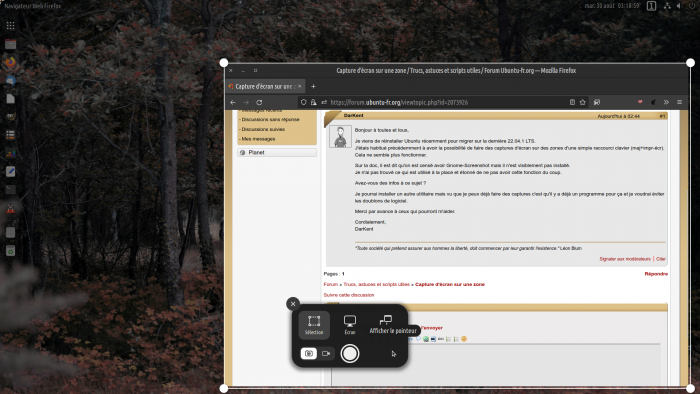Capture d’écran, ou de zones d’écran (screenshots)
Cette page explique comment "capturer" une image de son écran (screenshot en anglais) avec Ubuntu, pour créer une image à partir de l'interface visible, ou de tout élément affiché à l'écran. Elle aborde aussi des sujets complémentaires comme l'hébergement d'images.
Réaliser une capture d'écran (image)
Il est possible d'effectuer des captures d'écran de son ordinateur, afin de montrer un problème, ou plus simplement à quel point son bureau est joli, etc.
Par défaut sur Ubuntu, il suffit de presser la touche du clavier Impression écran (Print Screen en anglais), soit Impr Écr ou PrtScn en fonction des claviers, pour ouvrir la fonctionnalité de capture d'écran de GNOME Shell.
Cet outil permet de choisir entre Effectuer une capture d'écran (pour une image) et Enregistrer l'écran (en vidéo). Il propose aussi le choix entre la capture d'une fenêtre, d'une zone à définir manuellement, ou de l'intégralité de l'écran (avec choix de celui-ci lorsqu'on utilise plusieurs moniteurs), ou encore d'enregistrer ou pas le curseur.
Appuyer sur le bouton rond pour lancer la capture.
En cas de capture avec pointeur de souris apparent, songez à positionner le pointeur avant d'appuyer sur Impr Écr ![]()
Les images sont enregistrées dans ~/Images/Captures d’écran/ avec un nom de la forme Capture d’écran de <date> <heure>.png.
On peut également réaliser des captures rapides par raccourcis clavier :
Impr Écr: affiche l'interface pour choisir quoi capturerAlt+Impr Écr: copie de la fenêtre activeMaj+Impr Écr: initie une capture d'une zone rectangulaire à tracer
Impr Écr!
Pour des fonctionnalités plus avancées ou d'autres environnements, il existe d'autres solutions :
Applications de capture d'images
- GNOME Screenshot

Logiciel de capture d'images. Il était installé par défaut sous Ubuntu jusqu'à Ubuntu 21.10. Il a été remplacé par l'outil natif de capture de gnome-shell. Il peut toujours être installé, et permet d'effectuer des captures de tout l'écran, ou de la seule fenêtre active, ou d'une zone spécifique définie à la souris. Il permet aussi d'utiliser une temporisation avant capture. Pas d'export vers un site d'images (comme imgur), pas de retouche des captures, pas d'export direct vers un logiciel de retouche. - Outil de capture natif GNOME Shell (outil par défaut de Ubuntu gnome depuis Ubuntu 22.04) : permet de capturer une zone, une fenêtre, tout l'écran, une animation, de masquer ou afficher la souris. Mais pas de retouche intégrée ou d'export vers un logiciel de retouche, pas d'export vers un site d'images (comme imgur). Voir ci-dessus et l'aide gnome en français. Il n'y a rien à installer, il fait partie de GNOME Shell et ne peut-être utilisé sans cet environnement de bureau.
- Xfce4-screenshooter : logiciel de capture d'images installé par défaut sous Xubuntu. Il permet d'effectuer des captures de tout l'écran, ou de la seule fenêtre active, ou d'une zone spécifique définie à la souris. Il permet aussi d'utiliser une temporisation avant capture. Export des captures possible vers Imgur. Pas de retouche des captures, mais comme toujours : possibilité d'exporter vers un logiciel de retouche comme Drawing ou GIMP (pour entourer une zone intéressante, mettre une flèche …).
- Compiz : gestionnaire de fenêtres qui permet grâce à sa fonctionnalité de capture d'écran de réaliser une capture partielle de votre écran.
- GIMP permet également de prendre une capture via Fichier → Créer → Capture d'écran. Il propose plusieurs types de capture : générale, spécifique à une fenêtre, une zone de l'écran définie à la souris, et également la temporisation.
- ImageMagick : logiciel de capture et de traitement d'images utilisable en ligne de commande. Il est très complet, mais également plus complexe à utiliser que les utilitaires graphiques ci-dessus.
- scrot : La capture d'écran en ligne de commande et simple d'utilisation.
Capture d'écran en ligne de commande
Il est tout à fait possible de prendre une capture d'écran à partir du terminal. Pour cela il suffit d'utiliser GNOME Screenshot depuis un terminal.
Vous pouvez aussi utiliser l’utilitaire import, qui fait partie du paquet imagemagick. Import dispose d'un très grand nombre d'options, pour plus d'informations reportez vous à la page de documentation du projet.
Vous pouvez aussi utiliser l'utilitaire scrot, voici un exemple d'utilisation de la commande scrot :
scrot -d 5 cheese.jpg
cheese.jpg.
Cas particulier: capture de l'écran de connexion
L'écran de connexion qui apparaît au lancement de l'ordinateur. Étant donné qu'à ce stade le gestionnaire de bureau n'est pas encore lancé, il faut passer par une méthode différente pour en faire une capture.
Héberger une capture d'écran
Sur le forum ubuntu-fr
En cours de résolution. Enfin, c'est à dire quand le forum basculera vers une nouvelle version, digne de ce siècle.
Ailleurs
Pour pouvoir partager une capture d'écran, il faut soit l'envoyer directement à son correspondant par courriel ou messagerie instantanée, soit la mettre en ligne. On peut la mettre en ligne sur son propre site, ou bien sur un site dédié à l'hébergement d'images.
- https://postimages.org/fr/ (miniatures, albums, ne modifie pas les noms de fichiers, suppression manuelle possible)
- https://imgbb.com/ (miniatures, albums, ne modifie pas les noms de fichiers, permet de redimensionner les images, de les annoter)
Sites déconseillés
- https://i.imgur.com : Les autres utilisateurs ne peuvent pas accéder à l'image postée
- https://www.zupimages.net : Le site annonce avoir 760 partenaires (voir bouton Confidentialité en bas à droite), ce qui explique les très nombreux pisteurs
Contributeurs : Topazz, _Enchained, Daëavelwyn, mydjey, BeAvEr.